win11设置环境变量的方法 win11怎么设置环境变量
更新时间:2023-08-18 13:37:25作者:zheng
我们在使用win11电脑的时候为了确保一些软件能够正常运行,需要在win11电脑的环境变量中配置该应用程序的变量值,有些用户就想要配置win11电脑的环境变量,却不知道该如何打开环境变量的界面,今天小编就教大家win11设置环境变量的方法,如果你刚好遇到这个问题,跟着小编一起来操作吧。
推荐下载:windows11系统
方法如下:
1、系统设置
在“我的电脑”右键“属性”,打开系统设置页面
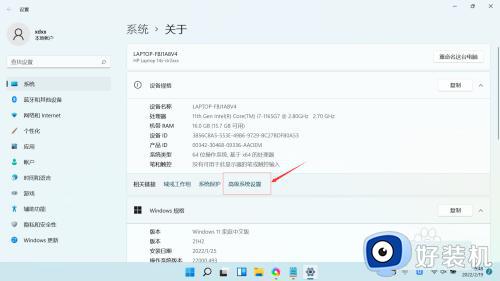
2、系统属性
点击“高级系统设置”,弹出系统属性窗口
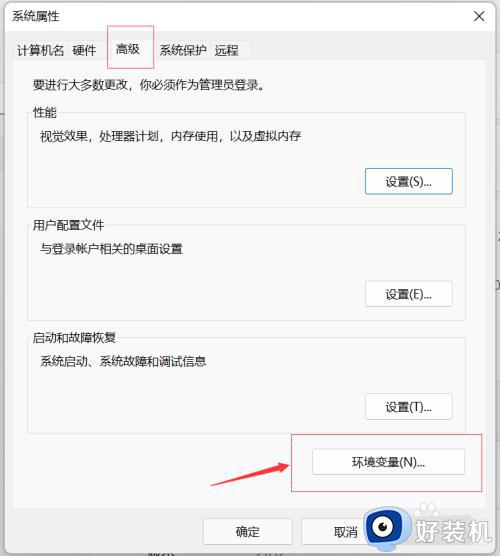
3、环境变量
点击“高级”选项卡,点击“环境变量”按钮进入环境变量设置页面
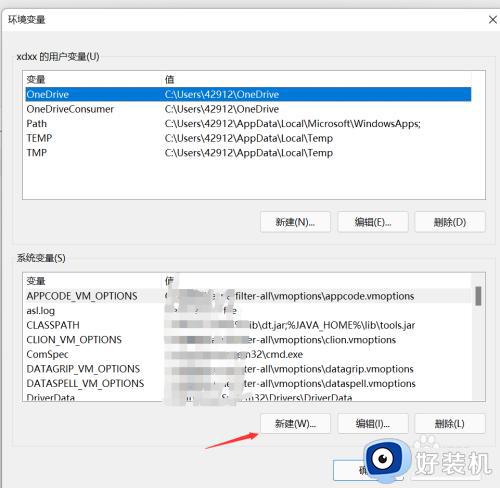
4、在打开的环境变量窗口中,可以根据需求进行相关设置。
以上就是关于win11设置环境变量的方法的全部内容,还有不懂得用户就可以根据小编的方法来操作吧,希望能够帮助到大家。
win11设置环境变量的方法 win11怎么设置环境变量相关教程
- win11怎么设置环境变量 win11设置环境变量的方法
- windows11添加环境变量的方法 win11怎么设置环境变量
- win11系统变量的设置方法 win11如何设置环境变量
- win11环境变量的修改方法 win11如何设置环境变量
- win11系统变量在哪里设置 windows11环境变量怎么配置
- win11环境变量怎么配置 win11配置环境变量的具体操作步骤
- win11修改环境变量的方法 win11怎么配置环境变量
- windows11环境初始变量在哪 设置windows11环境初始变量的方法
- win11系统变量在哪里 win11环境变量设置如何打开
- win11环境变量的修改方法 win11怎么修改环境变量配置
- win11家庭版右键怎么直接打开所有选项的方法 win11家庭版右键如何显示所有选项
- win11家庭版右键没有bitlocker怎么办 win11家庭版找不到bitlocker如何处理
- win11家庭版任务栏怎么透明 win11家庭版任务栏设置成透明的步骤
- win11家庭版无法访问u盘怎么回事 win11家庭版u盘拒绝访问怎么解决
- win11自动输入密码登录设置方法 win11怎样设置开机自动输入密登陆
- win11界面乱跳怎么办 win11界面跳屏如何处理
win11教程推荐
- 1 win11安装ie浏览器的方法 win11如何安装IE浏览器
- 2 win11截图怎么操作 win11截图的几种方法
- 3 win11桌面字体颜色怎么改 win11如何更换字体颜色
- 4 电脑怎么取消更新win11系统 电脑如何取消更新系统win11
- 5 win10鼠标光标不见了怎么找回 win10鼠标光标不见了的解决方法
- 6 win11找不到用户组怎么办 win11电脑里找不到用户和组处理方法
- 7 更新win11系统后进不了桌面怎么办 win11更新后进不去系统处理方法
- 8 win11桌面刷新不流畅解决方法 win11桌面刷新很卡怎么办
- 9 win11更改为管理员账户的步骤 win11怎么切换为管理员
- 10 win11桌面卡顿掉帧怎么办 win11桌面卡住不动解决方法
